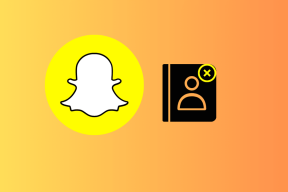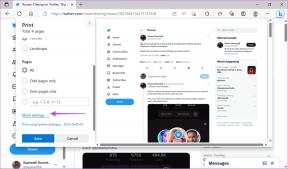En veiledning for bruk av nettapper på iPhone og iPad
Miscellanea / / April 03, 2023
Borte er dagene da du måtte åpne nettleseren din for å besøke alle nettsider. Du kan nå laste ned den offisielle appen for favorittnettstedene dine som Facebook, Twitter, Pinterest, 9gag og mer. Du kan også administrere alle nedlastede apper på iPhone og iPad.

Men la oss innse det: Du vil alltid ikke installere en app for alt. Den største grunnen til det er å spare enhetens lagringsplass. Så nå lar Apple deg unngå å installere appen og i stedet bruke nettapper som et bedre, raskere alternativ. Dette innlegget er din komplette guide til bruk av nettapper på iPhone og iPad.
Hva er webapper
Progressive nettapper eller nettapper på populære nettsteder som Instagram, Facebook, Tinder, Starbucks og Google Maps ser ut som apper, men fungerer under dekke. Det betyr at du ikke trenger å installere den opprinnelige versjonen av appen, for du kan nyte de fleste funksjonene på et nettsted eller en tjeneste ved å bruke nettappen. Det er heller ingen problemer med å oppdatere disse nettappene.
Etter at du har installert en nettapp, kan du bruke nettstedet i en fullskjermsopplevelse, akkurat som en innebygd app. Du vil se ikonet til en nettapp på startskjermen til iPhone eller iPad sammen med de installerte appikonene. Ved å bruke Safari-nettleseren kan du legge til nettapper for favorittnettstedene eller -sidene dine.
De største fordelene med å bruke nettapper er å spare lagringsplass på enheten din og forbedret tilgang til nettsteder. På den annen side lar nettapper deg bruke maskinvarefunksjoner som Face ID/Touch ID og Bluetooth. Det kan også hende at du ikke kan bruke enkelte Apple-baserte tjenester og betalinger i apper.
Slik legger du til nettapper på iPhone og iPad
Med lanseringen av iOS 11.3 gjorde Apple det enklere for Safari-brukere å legge til nettapper på startskjermen på iPhones. Senere ble denne funksjonen også inkludert for iPad-brukere. Slik legger du til nettapper på iPhone og iPad.
Trinn 1: Åpne Safari på iPhone eller iPad.
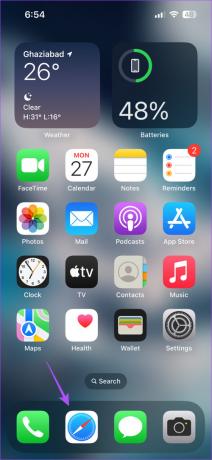
Steg 2: Åpne nettstedet du vil legge til en nettapp til.
Trinn 3: Trykk på Del-ikonet nederst på menylinjen.

Trinn 4: Sveip opp og rull deretter ned for å vise flere alternativer.
Trinn 5: Trykk på «Legg til på startskjermen».

Trinn 6: Skriv inn navnet på nettappen din og trykk på Legg til øverst til høyre.

Du vil se nettappikonet på startskjermen.

Bonustips – Slik fjerner du nettapper fra iPhone og iPad
Akkurat som hvordan du sletter en app installert fra App Store på iPhone eller iPad, må du bruke de samme trinnene for å fjerne en nettapp også.
Trinn 1: Trykk lenge på Web App-ikonet på startskjermen.
Steg 2: Trykk på Slett bokmerke.

Trinn 3: Trykk på Slett igjen for å bekrefte.

Nettappen vil bli slettet fra enheten din.
Slik aktiverer du nettappvarsler
Siden Apple nå har som mål å presse funksjonaliteten til nettapper på enhetene deres, kan du også aktivere Push-varsler for dem på iPhone og iPad. Vær oppmerksom på at denne funksjonen kun er tilgjengelig hvis du bruker iOS 16.4 eller nyere på iPhone og iPadOS 16.4 eller nyere på iPad. Du må også først opprette en nettapp for nettstedet eller nettsiden på enheten din.
Slik gjør du det samme.
Trinn 1: Trykk på nettappen på startskjermen på iPhone eller iPad. Vi bruker Twitter som eksempel.
Steg 2: Gå til profilinnstillingene dine og se etter Push Notifications-innstillingen.
Trinn 3: Trykk på bryteren for å aktivere push-varsler for nettappen.

Trinn 4: Trykk på Tillat for å bekrefte.

Etter at du har aktivert push-varslene, kan du administrere dem på iPhone eller iPad her.
Trinn 1: Åpne Innstillinger-appen på iPhone eller iPad.

Steg 2: Trykk på Varsler.

Trinn 3: Rull ned og trykk på navnet på nettappen eller nettsiden din.

Du kan nå velge å aktivere eller deaktivere varsler.
Surf på nettet med nettapper
Bruk av nettapper kan bidra til å øke hastigheten på nettleseropplevelsen og spare lagringsplass på enheten. Men har du noen gang tenkt på hvordan du tømmer "Annen lagring" som du ser på iPhone? Vel, vi har dekket løsningene for å hjelpe deg tøm annen lagring på iPhone uten å tilbakestille den.
Sist oppdatert 27. februar 2023
Artikkelen ovenfor kan inneholde tilknyttede lenker som hjelper til med å støtte Guiding Tech. Det påvirker imidlertid ikke vår redaksjonelle integritet. Innholdet forblir objektivt og autentisk.
VISSTE DU
iPhone 5s er en av de mest populære Apple-telefonene, med mer enn 70 millioner solgte enheter siden 2013.
Skrevet av
Paurush Chaudhary
Avmystifisere teknologiens verden på den enkleste måten og løse dagligdagse problemer knyttet til smarttelefoner, bærbare datamaskiner, TV-er og innholdsstrømmeplattformer.